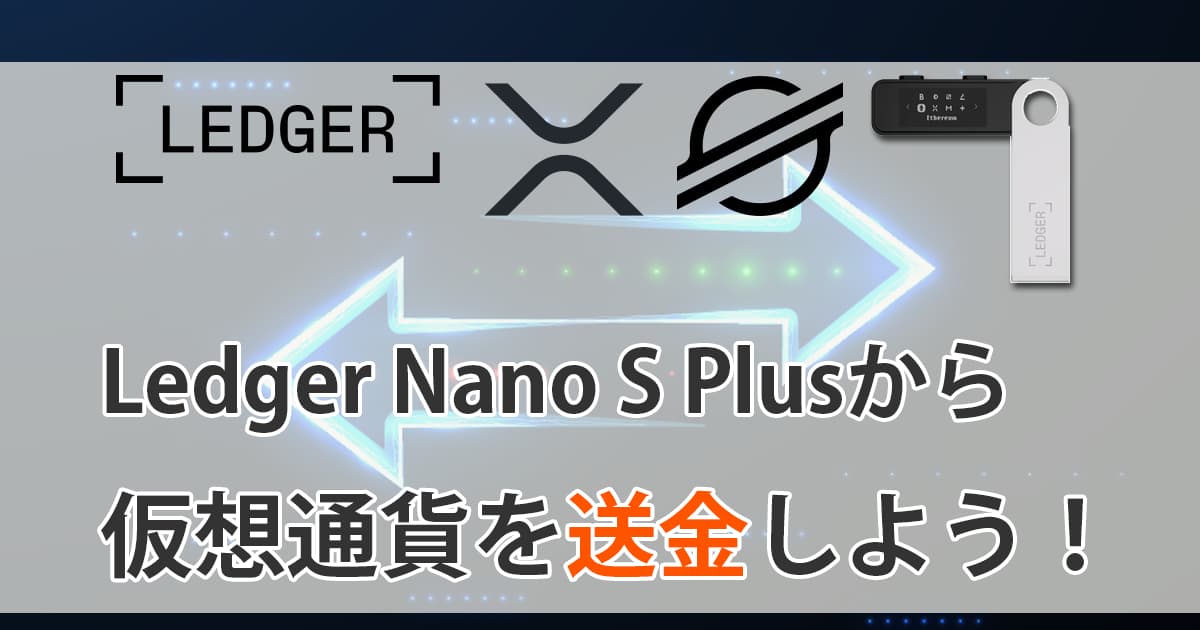- Ledger Nano S Plusからリップル(XRP)とステラルーメン(XLM)を送金する手順
- 送金時の手数料設定方法
- Ledger Nano S Plusの物理的な承認によるセキュリティ強化
- リップルとステラルーメンのタグ/メモ入力の重要性
仮想通貨取引所からLedger Nano S Plusに仮想通貨を送金した後、別の取引所やウォレットに送金することもあります。
取引所からビットコイン(BTC)・イーサリアム(ETH)を送金するときの手数料は高いですよね。
Ledger Nano S Plus(レジャーナノSプラス)から送金すると、手数料は取引所よりも安い場合もあります。
今回は送金専用通貨としてメジャーなリップル(XRP)とステラルーメン(XLM)の送金(出金)方法を解説していきます。
ウォレットに送金したい場合は、以下の記事を参考にしてください。
Ledger Nano S Plusにリップルを送金する方法

注意点
- リップル(XRP)・ステラルーメン(XLM)
- 取引所やウォレットによって名称に違いがありますが、「メモ(MEMO)・タグ(TAG)」が必要になります。
送金先アドレスと「メモ(MEMO)・タグ(TAG)」をコピーしておきましょう。
Ledger Nano S Plus(レジャーナノSプラス)から仮想通貨を送金(出金)
ここからNano S Plusから仮想通貨の送金を行っていきます。
事前に送金するアドレスや必要な情報をコピーしてメモしておきます。
Ledger Nano S Plus(レジャーナノSプラス)は、なぜ安全に仮想通貨を管理・保管できるのか。
それは、取引を行う(送金やスワップ含む)際、本体側でボタンを同時押ししなければ実行されません。
物理的に許可を出し、取引を実行するため安心です。
Ledger Nano S Plus(レジャーナノSプラス)からリップル(XRP)の送金
リップル(XRP)を送金するときは手数料の設定に注意しましょう!
初期状態は「0.00001XRP」になっています。
今回は「0.15XRP」に設定します。
「0.15XRP」は一般的によく使われているリップル(XRP)の手数料設定です。
メニューの「送信」をクリックします。
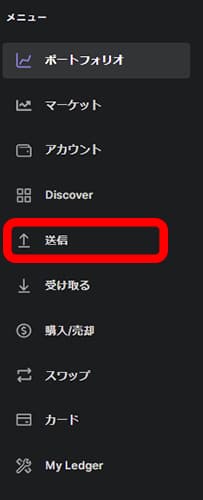
引き落としアカウント:リップル(XRP)を選択
送付先アドレスとタグを入力したら「続行」をクリック。
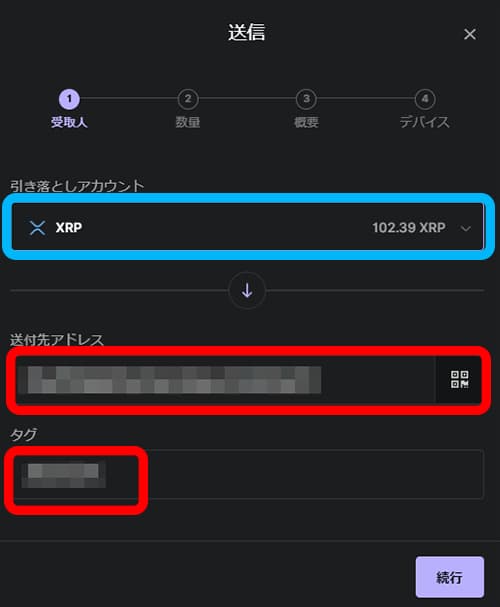
青枠:送金したい数量を入力
赤枠:手数料を「0.15XRP」に変更する
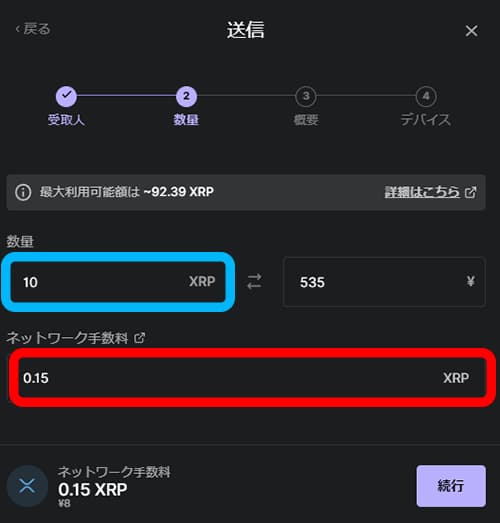
送金(出金)内容を確認したら「続行」をクリックします。
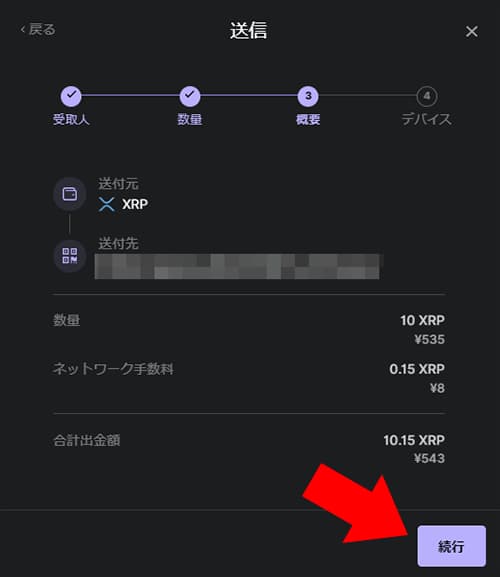
Ledger Nano S Plus(レジャーナノSプラス)側で「Open app XRP」を許可します。

Ledger Nano S Plus(レジャーナノSプラス)の安心の1つ。
右ボタンで取引内容を確認できます。
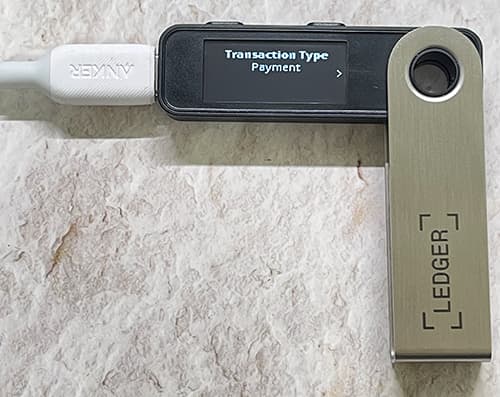
送金内容が間違いなければ左右ボタンを同時押しで署名します。
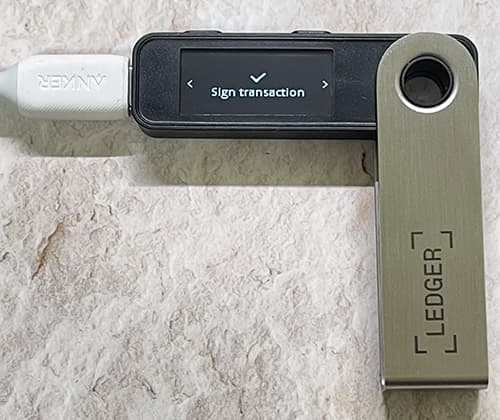
トランザクションが送信されたら着金まで少々待ちましょう。
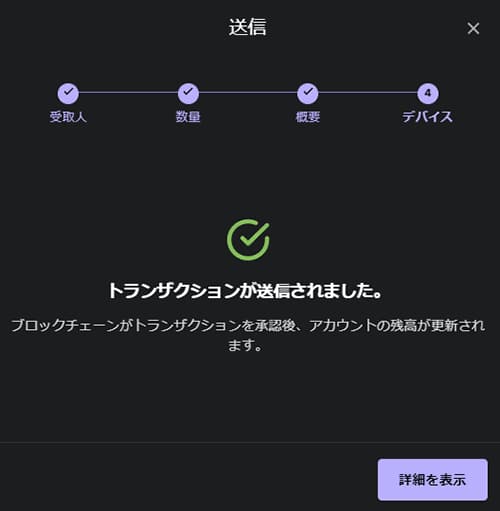
最近の取引から送金したリップル(XRP)を確認できます。
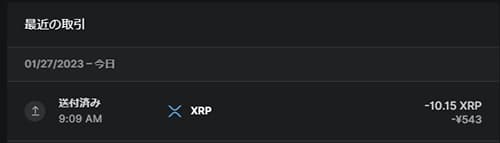
ステラルーメン(XLM)を送金する
メニューの「送信」をクリックします。
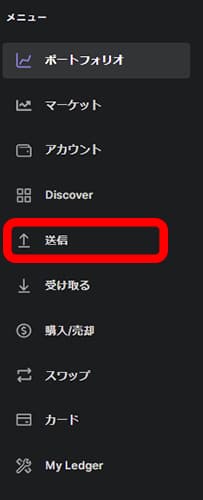
引き落としアカウント:Stellar(XLM)を選択
送付先アドレスとメモを入力したら「続行」をクリック。
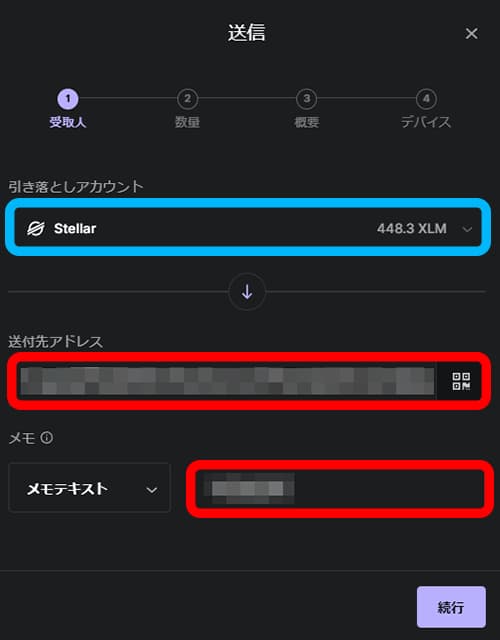
赤枠:送金したい数量を入力
入力が完了したら「続行」をクリック。
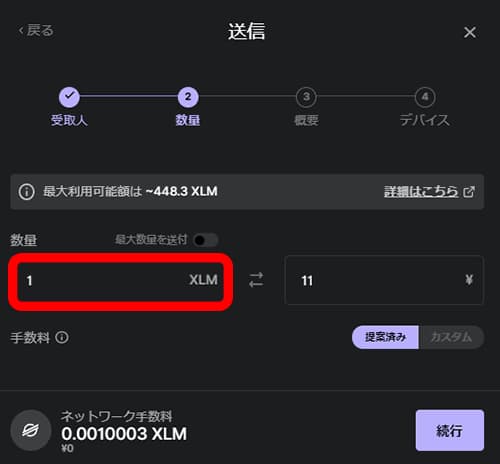
送金(出金)内容を確認したら「続行」をクリックします。
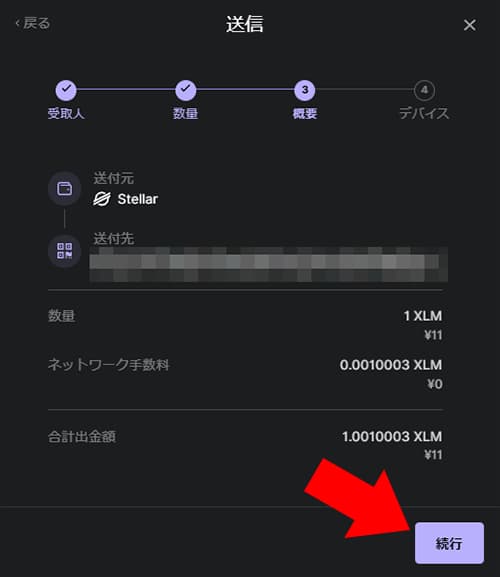
Ledger Nano S Plus(レジャーナノSプラス)側で「Open app Stellar」を許可します。

Ledger Nano S Plus(レジャーナノSプラス)の安心の1つ。
右ボタンで取引内容を確認できます。
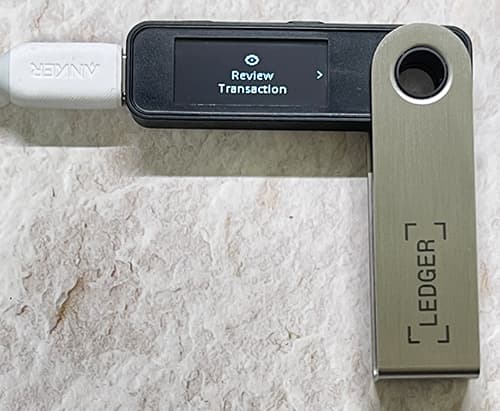
送金内容が間違いなければ左右ボタンを同時押しで署名します。

トランザクションが送信されたら着金まで少々待ちましょう。
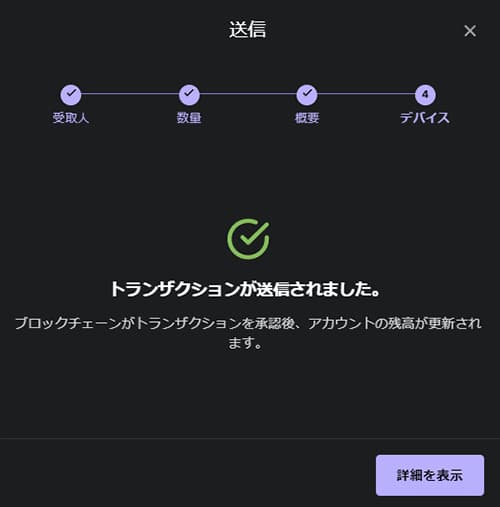
最近の取引から送金したステラルーメン(XLM)を確認できます。
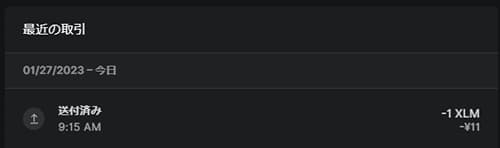
初めて送金するアドレスは必ず少額でテストしてからにしましょう。
銀行振込のように組み戻しがなく、間違ったアドレスへ送金してしまった場合は仮想通貨を失うことがあります。
仮想通貨の種類によってはアドレス以外に「メモやタグ」が必要な場合もあります。

よくある質問

リップル(XRP)とステラルーメン(XLM)の送金でよくある質問をまとめました。
- リップル(XRP)送金時にタグ(Destination Tag)を入れ忘れた
-
取引所によってタグの設定が必須の場合があります。リップル(XRP)の送金はアドレスとタグ(Destination Tag)をセットにして送金します。入れ忘れた場合、送金したリップル(XRP)を失う可能性があります。入金処理されることもありますが、数週間かかることもあるので忘れないように注意しましょう。
- ステラルーメン(XLM)のメモ(MEMO)を入れ忘れた
-
取引所によっては、共通のステラルーメン(XLM)アドレスを使っている場合もあります。
共通のステラルーメン(XLM)に個人を識別するためのメモ(MEMO)を添えることで送金されたステラルーメン(XLM)を振り分けている取引所も存在します。
ステラルーメン(XLM)アドレスが固有のアドレスかどうかは、送金したい相手方アドレスの所有者へ問い合わせするのが確実です。
まとめ
Ledger Nano S Plusからリップル(XRP)とステラルーメン(XLM)の送金方法を解説してきました。
作業はとてもかんたんですが、初めて送るアドレスの場合は慎重に行いましょう。
送金(出金時)必ず確認
- リップル(XRP)
- タグ(Destination Tag)
- ステラルーメン(XLM)
- メモ(MEMO)
Ledger Nano S Plus(レジャーナノSプラス)から送金する際に「タグ(Destination Tag)やメモ(MEMO)」を忘れずに確認しておきましょう。